在Excel中自定义日期格式
2014年04月19日 11:06 发布来源:Excel网
其实在Excel中日期也是数字。所以我们可以把日期显示为需要的格式。以便使日期表达的信息更加清楚。例如,我们可以把日期显示为日期、星期及某些我们习惯的格式。
日期格式的设置是通过“设置单元格格式”对话框进行的:在“数字”选项卡中选择“自定义”分类。然后在“类型”文本框中输入自定义日期格式代码,如图1所示。
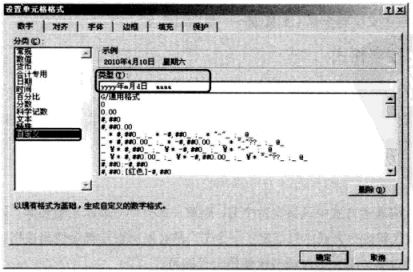
图1
图2所示就是对日期格式进行设置的例子。读者可以打开该案例,选择某个单元格,打开“设置单元格格式”对话框,以便查看各个日期的自定义格式代码。
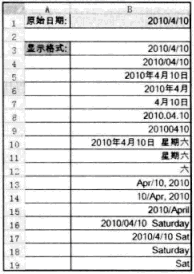
图2
在设置日期的自定义显示格式时。只需要记住下面几个字母所代表的含义就可以了:
·y:代表年;
·m:代表月;
·mmm:代表英文月份的简称(如。Jan、Feb等);
·mmmm:代表英文月份的全称(如、January、February等};
·d:代表日;
·ddd:代表英文星期简称(如Mon、Tue等):
·dddd:代表英文星期全称(如Monday、Tuesday等);
·aaa:代表中文星期简称(如一、二、六、日等);
·aaaa:代表中文星期全称(如星期一、星期二等)。
自定义日期格式我们用的还是比较多的,特别在做数据分析的时候,而且日期格式比较多,大家都要记住上面我给大家留下的时间字母代表的含义啊!
原创文章如转载请注明:转载自Excel学习网 [ http://www.excelxx.com/]
需要保留本文链接地址:http://www.excelxx.com/shujufenxi/485.html
需要保留本文链接地址:http://www.excelxx.com/shujufenxi/485.html
上一篇:Excel中快速填充数据
下一篇:Excel中数字的自定义格式
相关教程:
经典Excel学习视频及教程推荐:
Excel优秀工具推荐:
小工具推荐:
